Windows 10 wordt geleverd met een standaard Mail-app. Het is niets om over naar huis te schrijven en Microsoft heeft het zo gemaakt dat het niet concurreert met Outlook. Voor een eenvoudige app is het redelijk goed. De Mail-app ondersteunt meerdere accounts en de People- en Agenda-apps zijn er goed genoeg in geïntegreerd. Het heeft ook een aantal echt nette aanpassingsfuncties waarmee je een aangepaste kleur en achtergrond voor de app kunt instellen. U kunt een andere kleur en achtergrond instellen voor elk account dat u aan de app hebt toegevoegd. Dit biedt u een eenvoudige manier om te onderscheiden welk account u momenteel gebruikt. Zo kunt u een kleur instellen en de achtergrond van de Mail-app in Windows 10 wijzigen.
Open de Mail-app en selecteer het gewenste accountom de achtergrondkleur voor te veranderen. De Mail-app heeft een paar achtergrondvoorinstellingen, maar u kunt ook een aangepaste afbeelding gebruiken voor de achtergrond van de Mail-app. Als je dat wilt doen, zoek dan eerst naar een goed imago.
Open accountinstellingen
Klik linksboven op het hamburger-pictogramMail-app. Selecteer het account dat u wilt aanpassen en klik onderaan op het tandwiel. Een instellingenpaneel wordt aan de rechterkant geopend. Selecteer Personalisatie in dit paneel.

Wijzig de kleuren van de e-mailapp
Blader omlaag naar het gedeelte ‘Kleuren’ en selecteer een kleur uit een van de voorinstellingen. U kunt een voorinstelling selecteren of de app instellen om dezelfde kleur te gebruiken als de Windows-accentkleur.
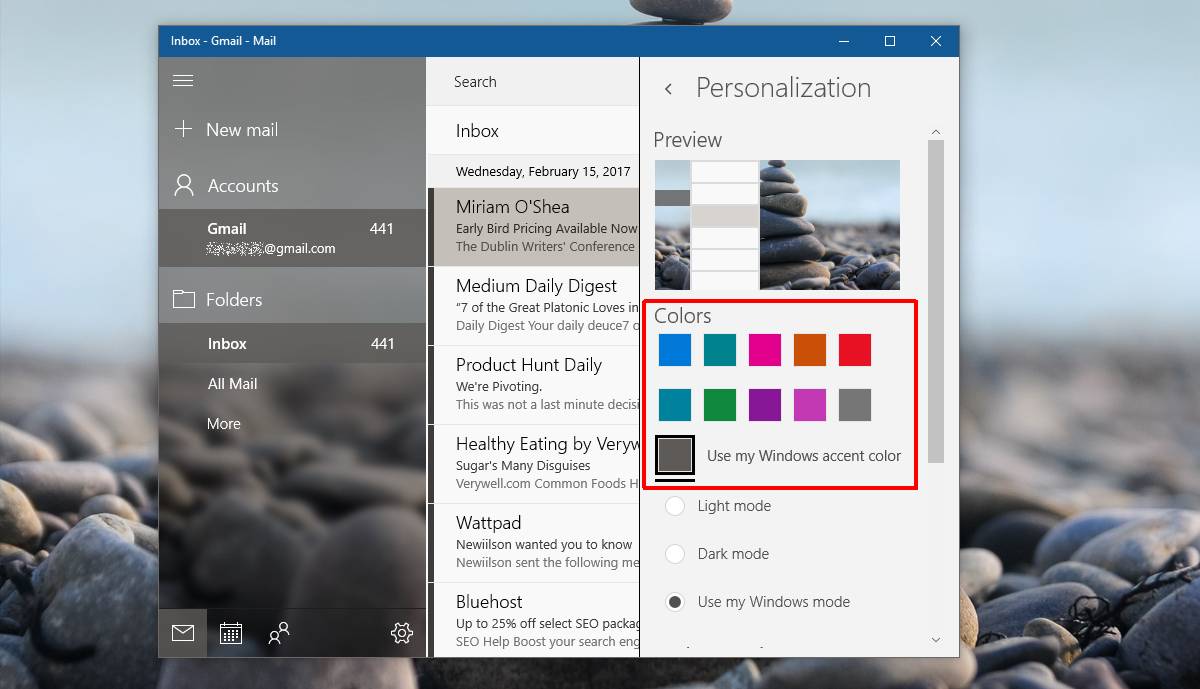
Visueel gezien, de accentkleurzal er bijna altijd beter uitzien. Als u uw achtergrond en de accentkleuren vaak wijzigt, is dit misschien niet de beste optie voor u. Selecteer in dat geval een vooraf ingestelde kleur en vermijd de accentkleur. De voorinstellingen zijn niet te helder en u hebt meer dan de basiskleuren om uit te kiezen.
Wijzig de Mail App-achtergrond
Als u de achtergrond van de Mail-app wilt wijzigen, bladert u verder naar beneden naar het gedeelte 'Achtergrond'. De Mail-app heeft achtergrondvoorinstellingen beschikbaar en u kunt op een voorinstelling klikken om deze toe te passen.
Klik op de knop ‘Bladeren’ om een aangepaste afbeelding in te stellenonder de voorinstellingen en selecteer de afbeelding die u wilt gebruiken. De afbeelding wordt meteen toegepast. Klik ergens buiten het venster Personalisatie om het te sluiten en u bent klaar.
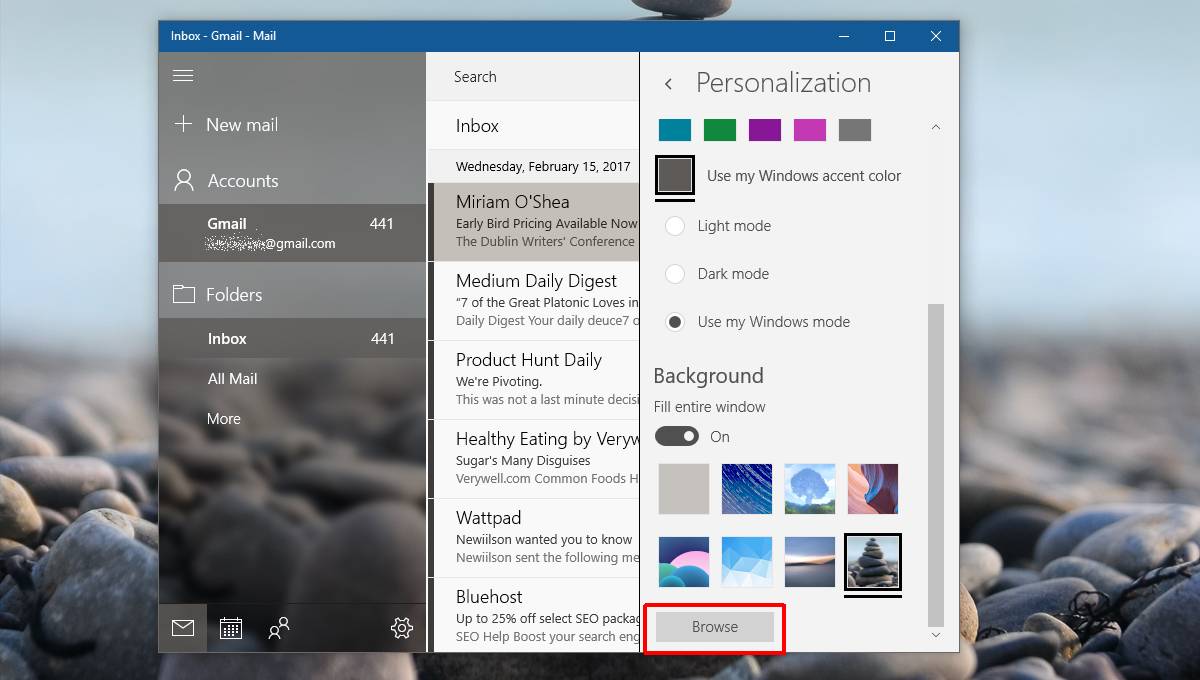
Als je groot bent in esthetiek en het niet erg vindtAls u er wat tijd aan besteedt, is het een goed idee om dezelfde achtergrond voor de Mail-app in te stellen als voor uw bureaublad. Dit zorgt ervoor dat, als u hebt besloten om de accentkleuren in de Mail-app te gebruiken, deze er altijd goed zal uitzien.













Comments